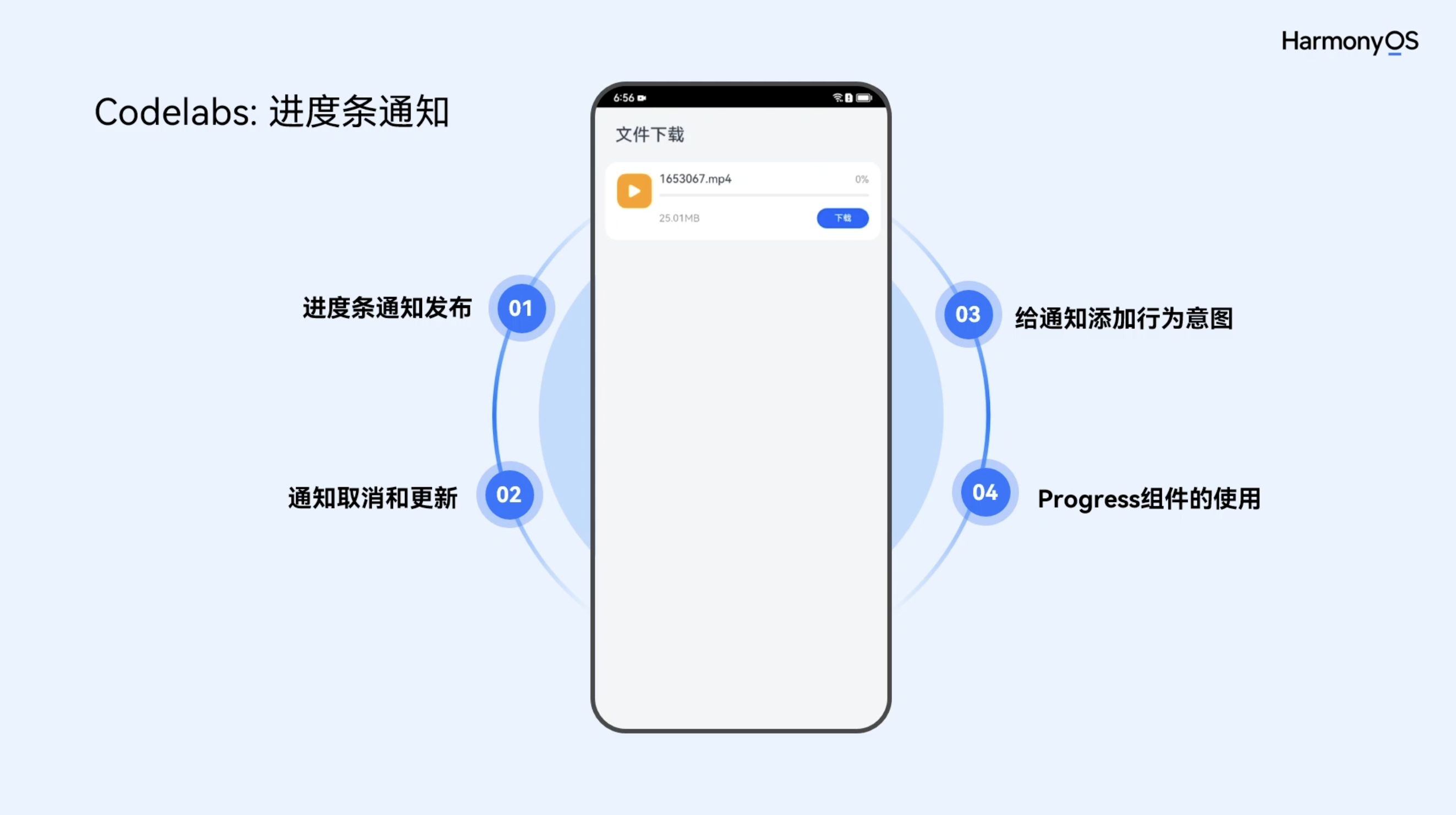HarmonyOS:给应用添加通知(1)
★★★★★★★★★★★★★★★★★★★★★★★★★★★★★★★★★★
➤博客园地址:为敢技术(https://www.cnblogs.com/strengthen/ )
➤GitHub地址:https://github.com/strengthen
➤原文地址:https://www.cnblogs.com/strengthen/p/18502243
➤如果链接不是为敢技术的博客园地址,则可能是爬取作者的文章。
➤原文已修改更新!强烈建议点击原文地址阅读!支持作者!支持原创!
★★★★★★★★★★★★★★★★★★★★★★★★★★★★★★★★★★★

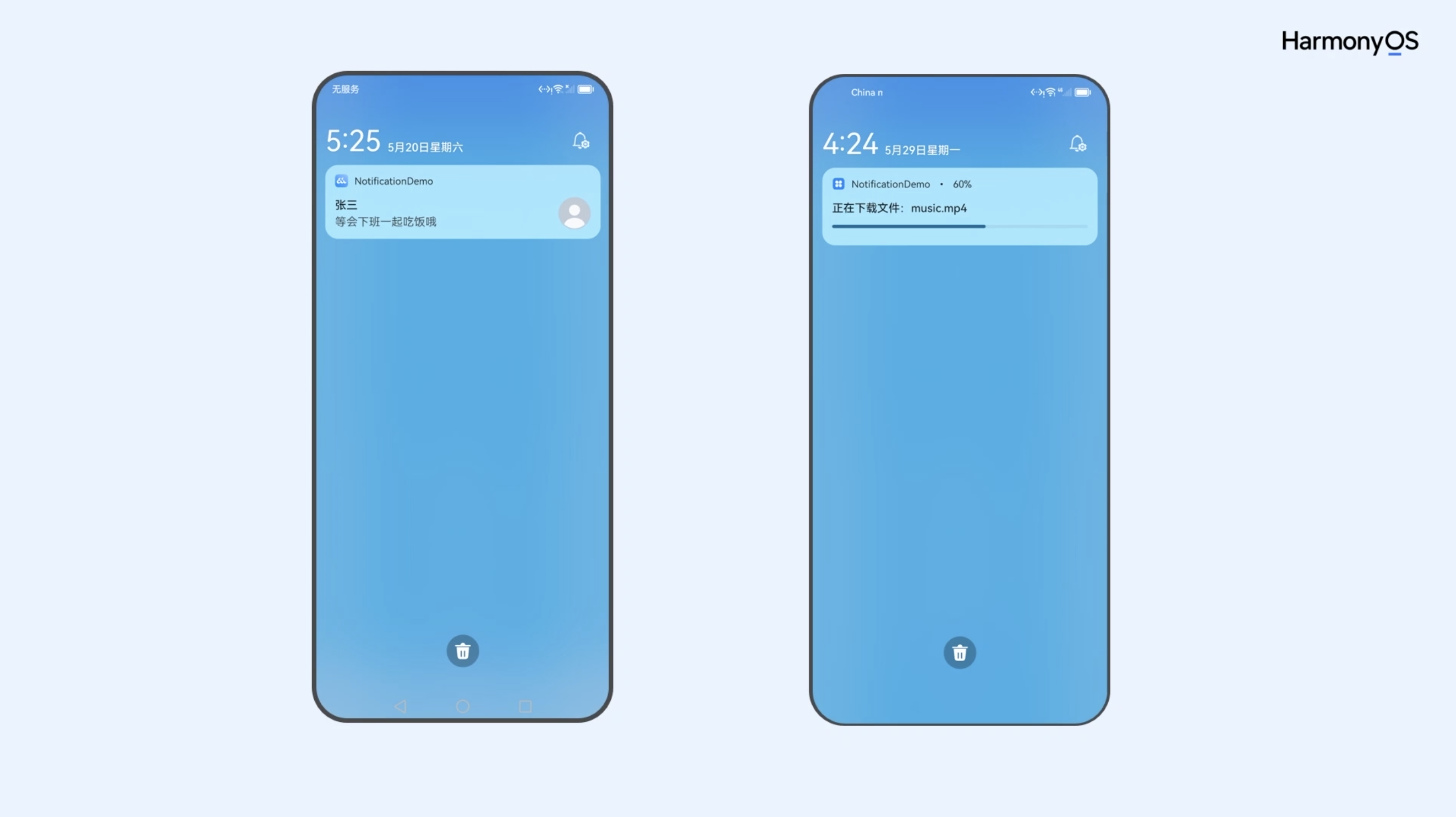
import { notificationManager } from '@kit.NotificationKit';

3、自定义通知图标,比如在消息通知中显示联系人头像,可以使用largeIcon字段来进行设置,largeIcon的数据类型为PixlMap,可以使用image模块将图片资源文件转化为PixelMap对象,需要注意的是,通知大图标大小不超过30KB。
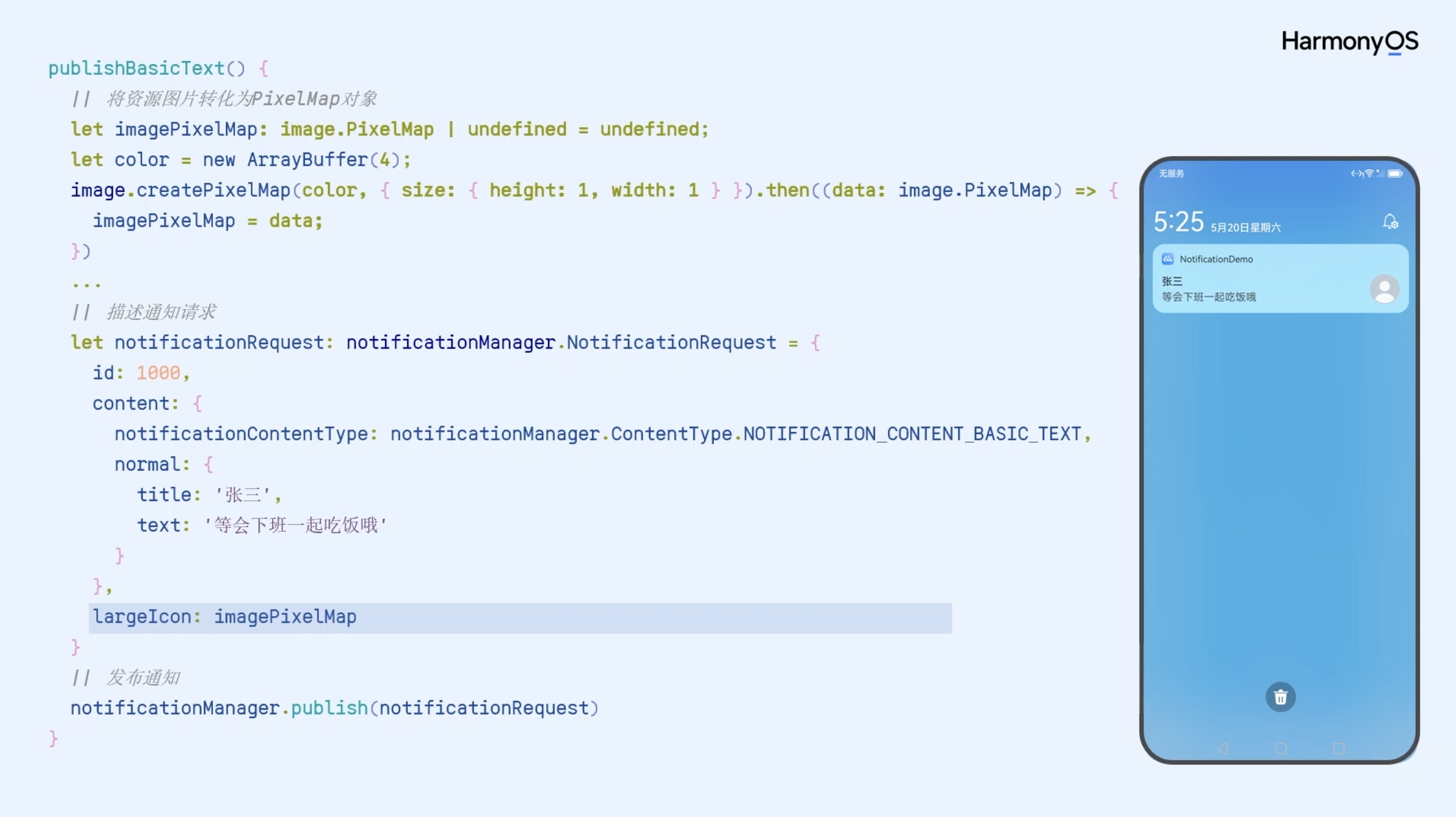
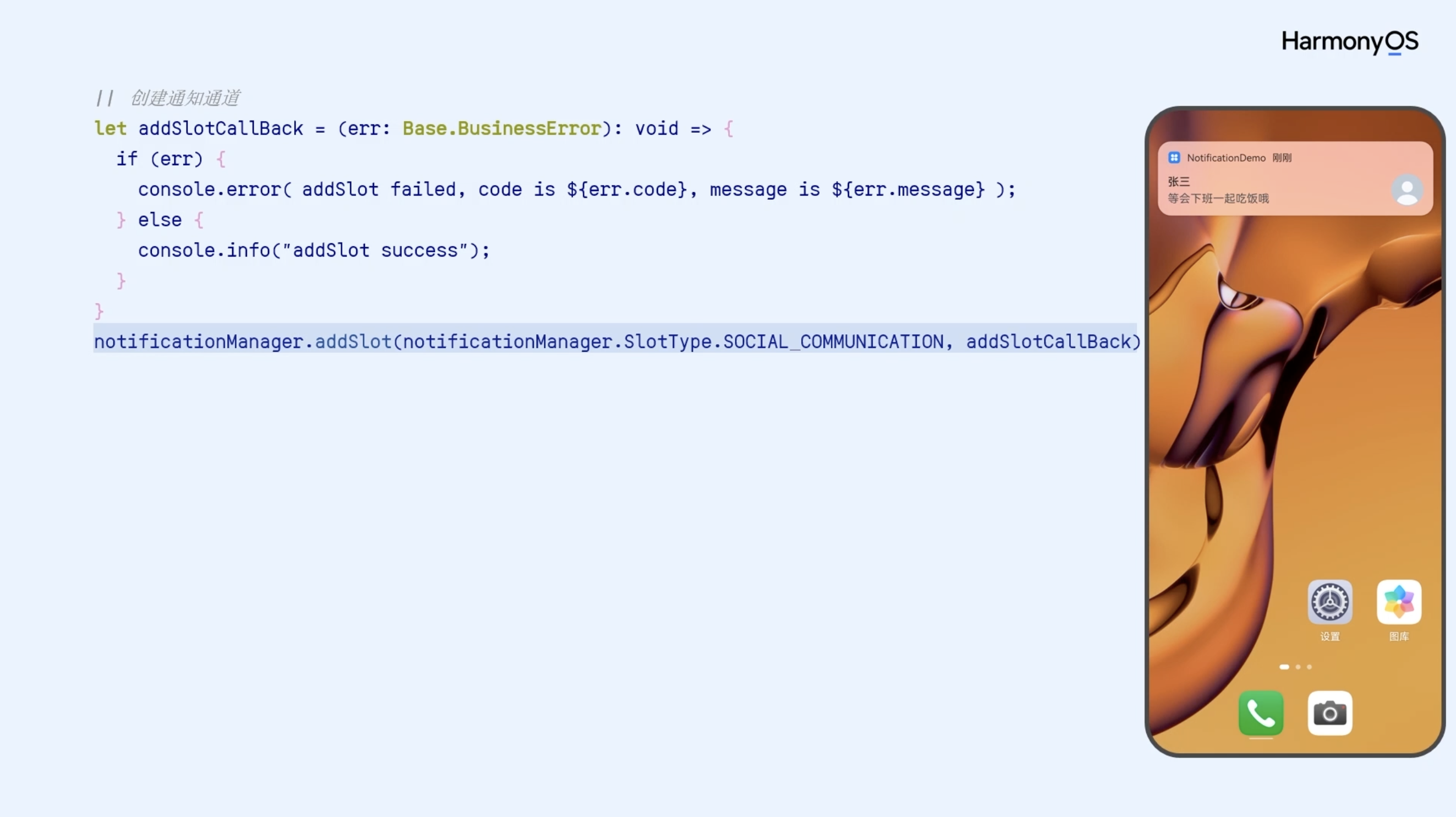 1、SOCIAL_COMMUNICATION 社交类型:状态栏中显示通知图标,有横幅和提示音。
1、SOCIAL_COMMUNICATION 社交类型:状态栏中显示通知图标,有横幅和提示音。
2、SERVICE INFORMATION 服务类型:状态栏中显示通知图标,没有横幅但有提示音。
3、CONTENT INFORMATION 内容类型:状态栏中显示通知图标,没有横幅或提示音。
4、OTHER_TYPES 其他类型:状态栏中不显示通知图标,没有横幅或提示音。
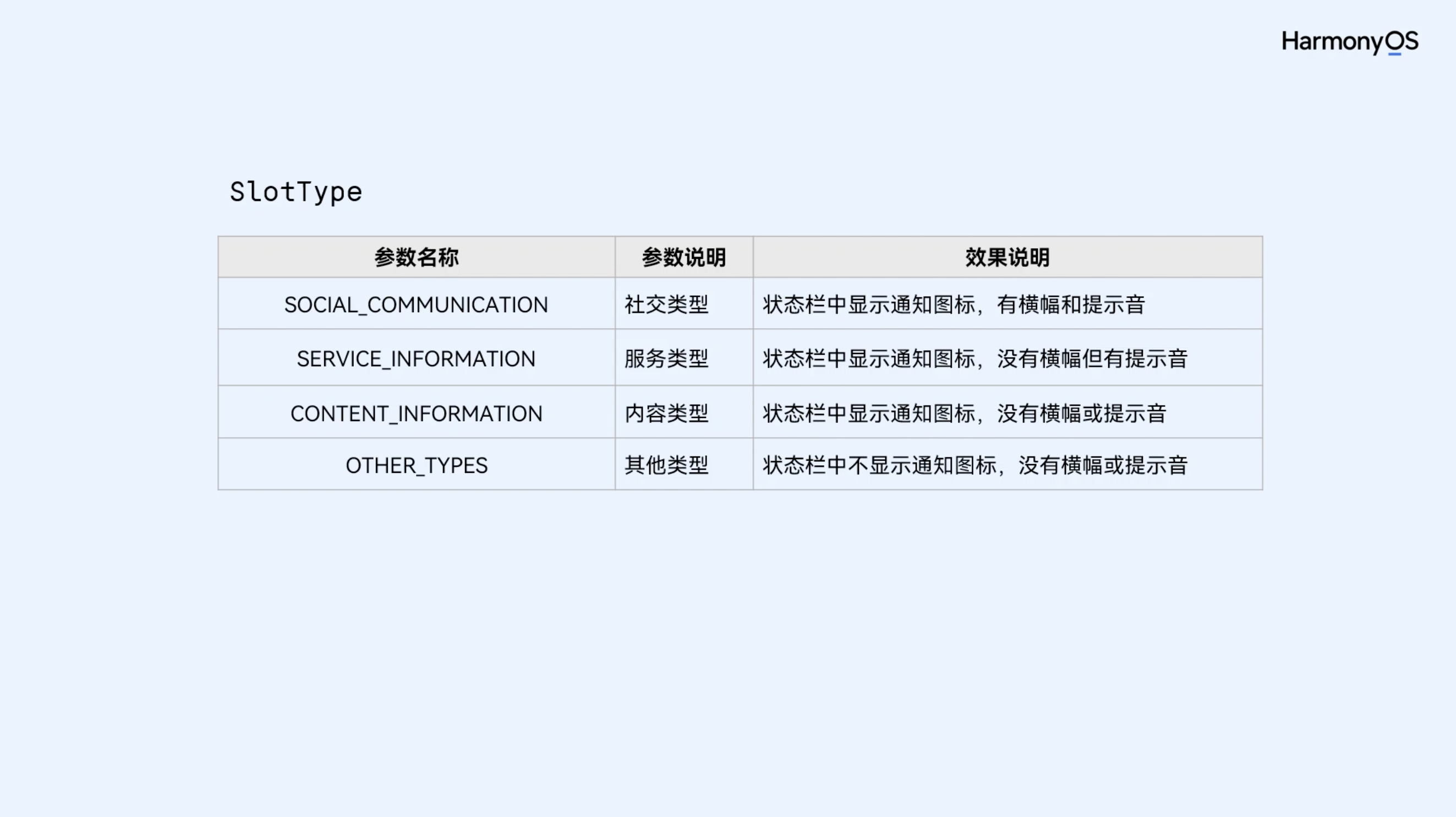 三、通知组
三、通知组
当应用发送的通知的数量和种类比较多的时候,通知栏可能显得比较乱,将不同类型的通知分为不同的组,以便用户可以更好的管理它们。当同组的通知有多条的时候会自动折叠起来,避免通知比较多的时候,通知界面比较杂乱,例如:当通知栏里有聊天信息通知和商品推荐通知时,只需要通过设置字段:goupName,就可以对通知进行分组。给groupName设置不同的值,可以将通知分为不同的组。
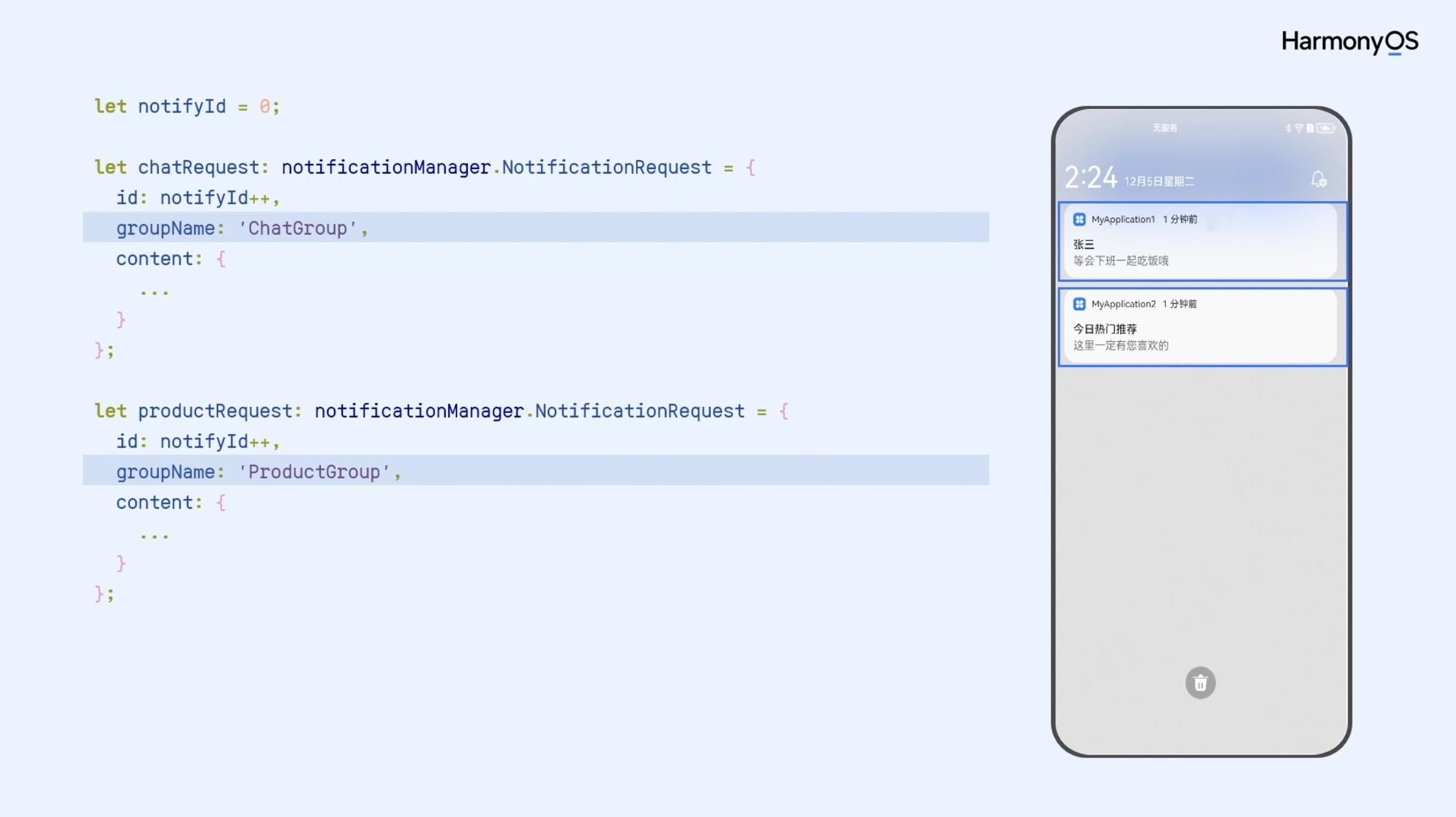
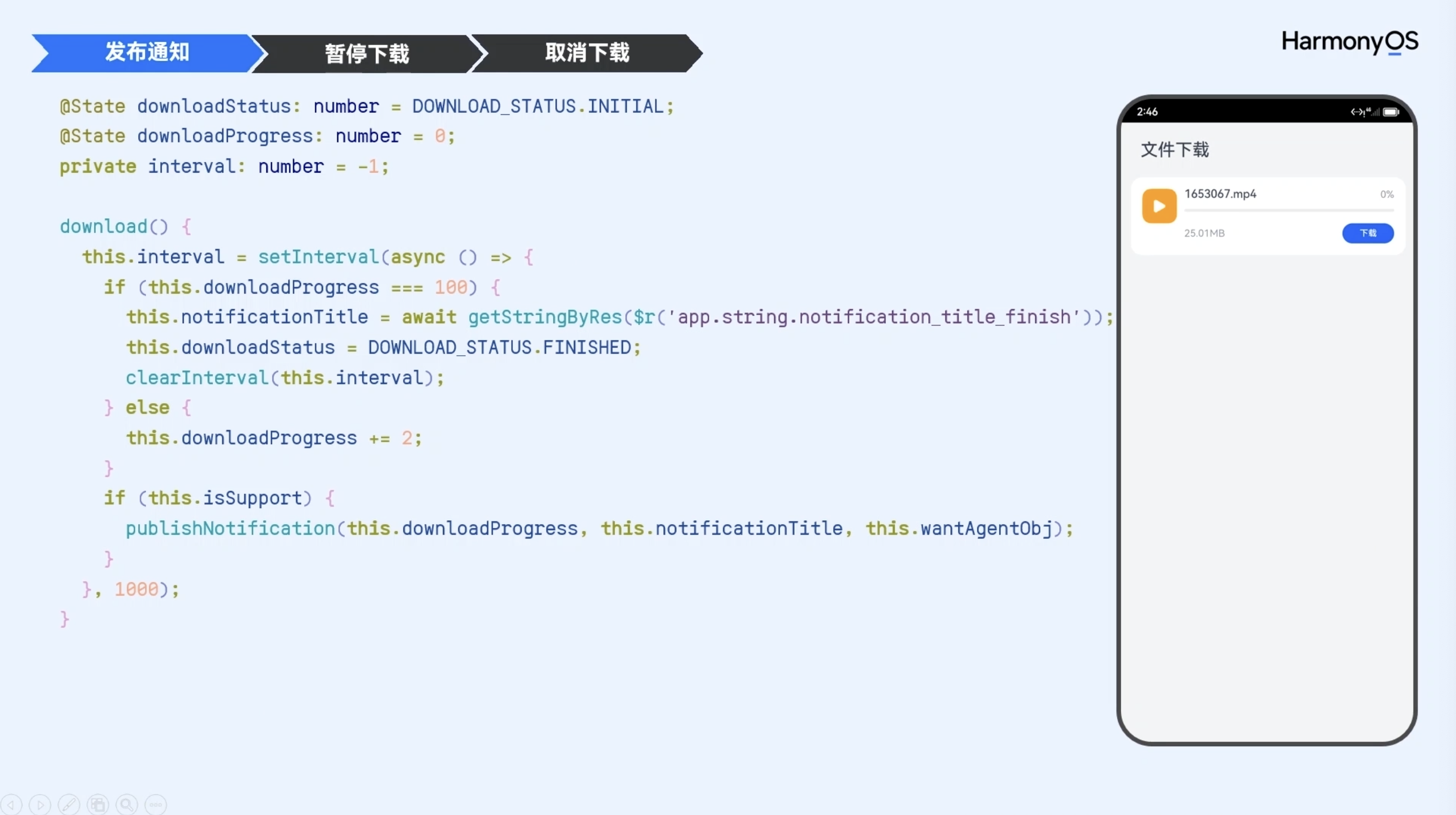
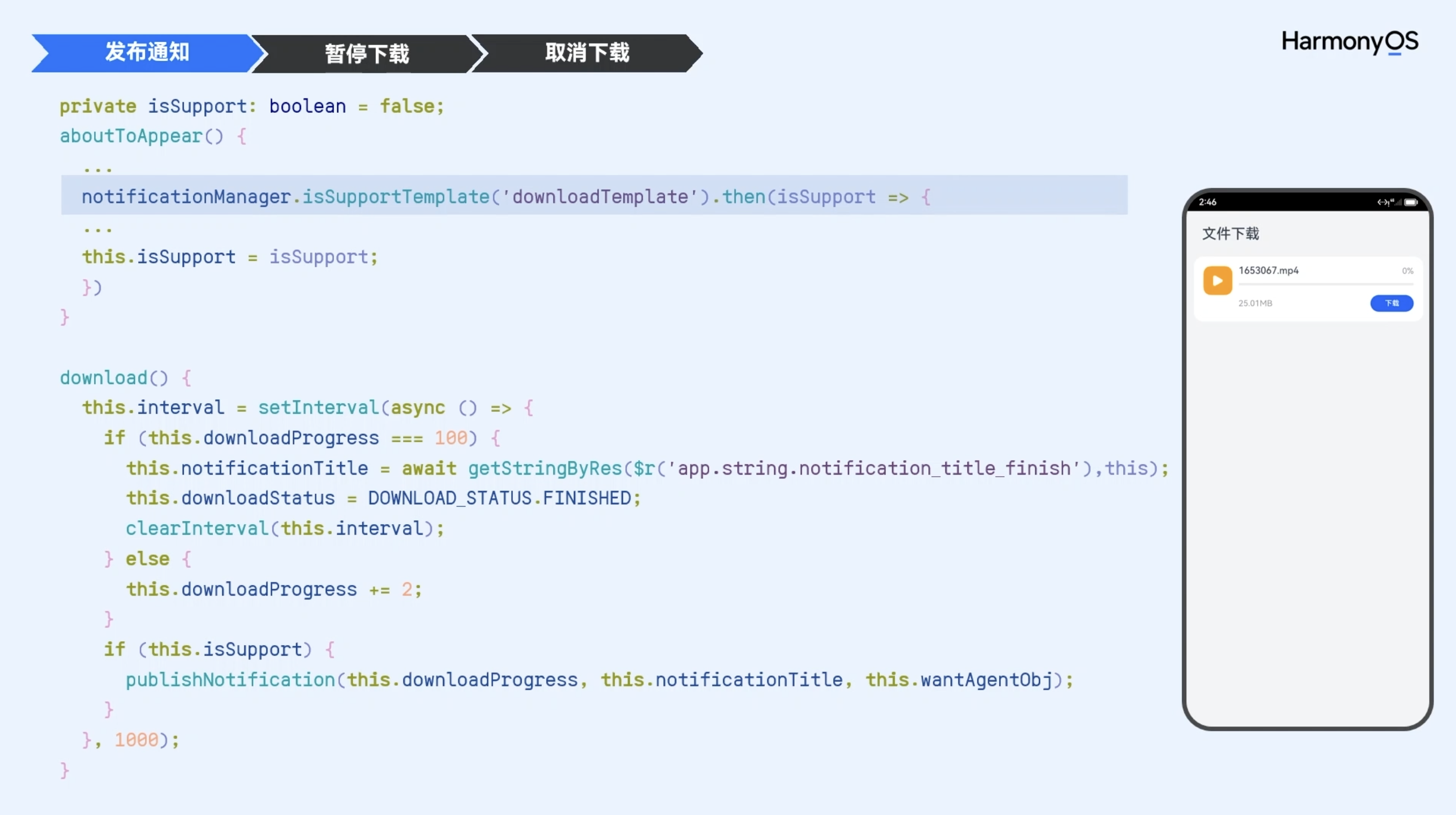
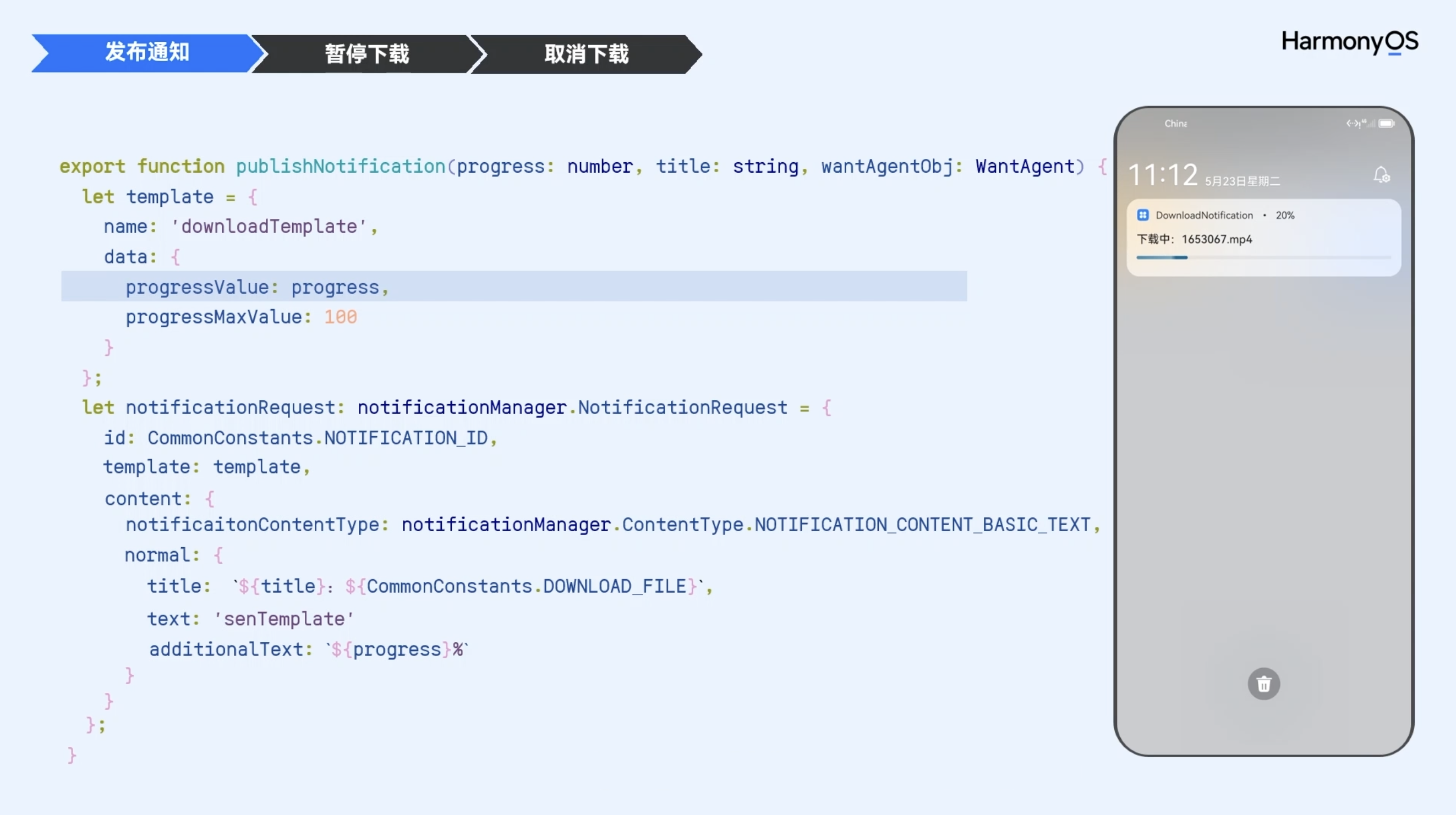
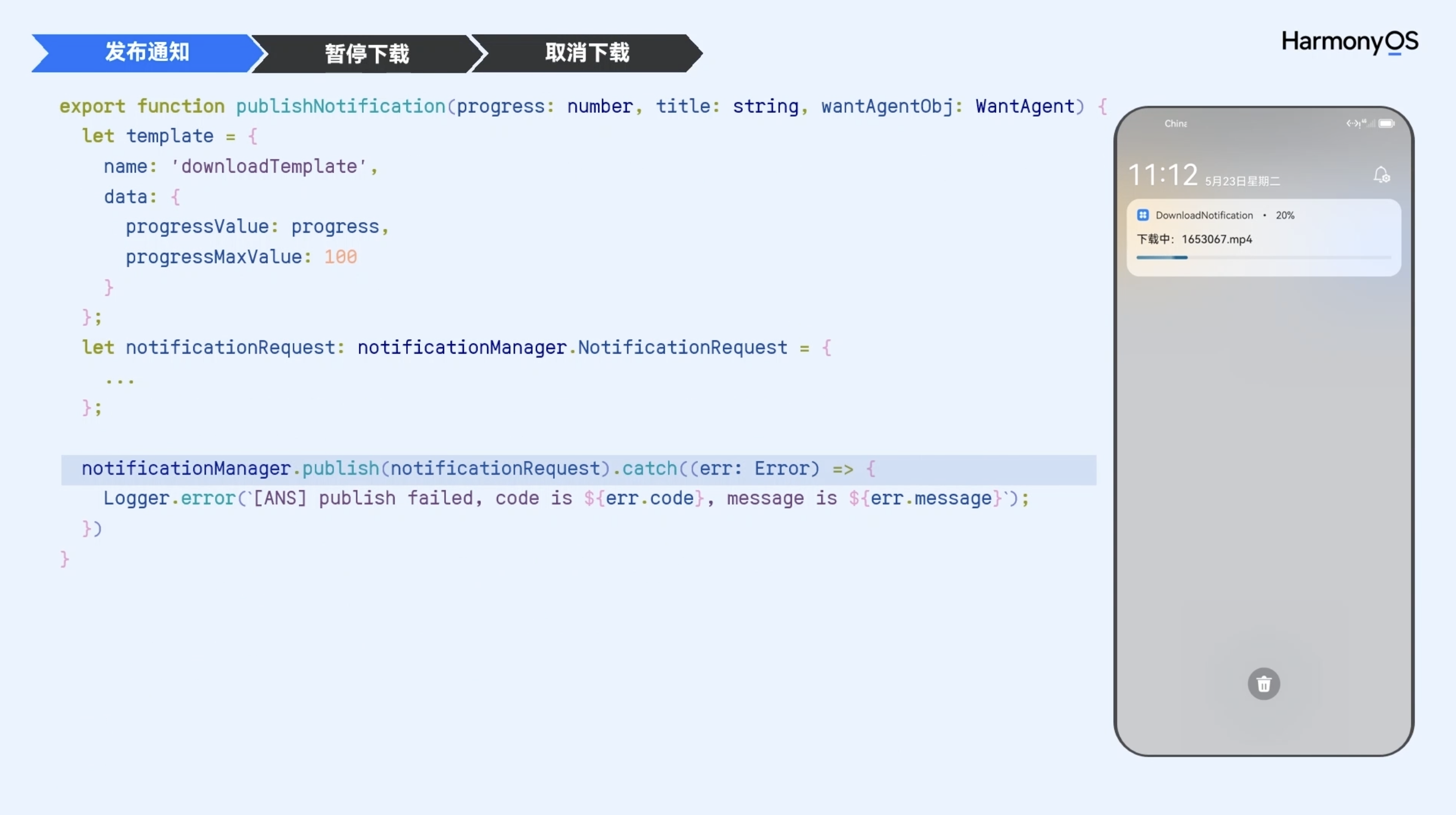
(2)、暂停下载:
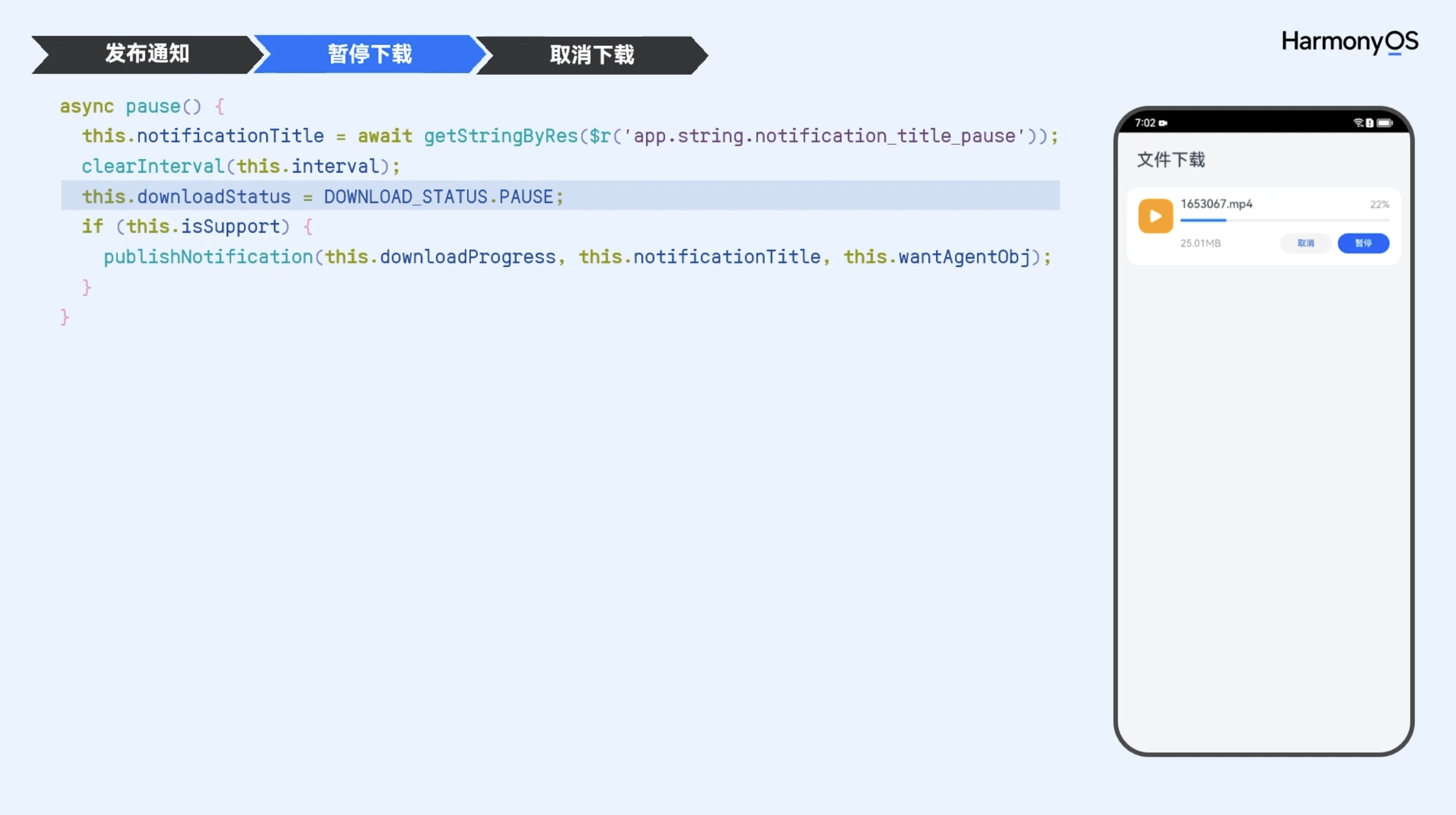
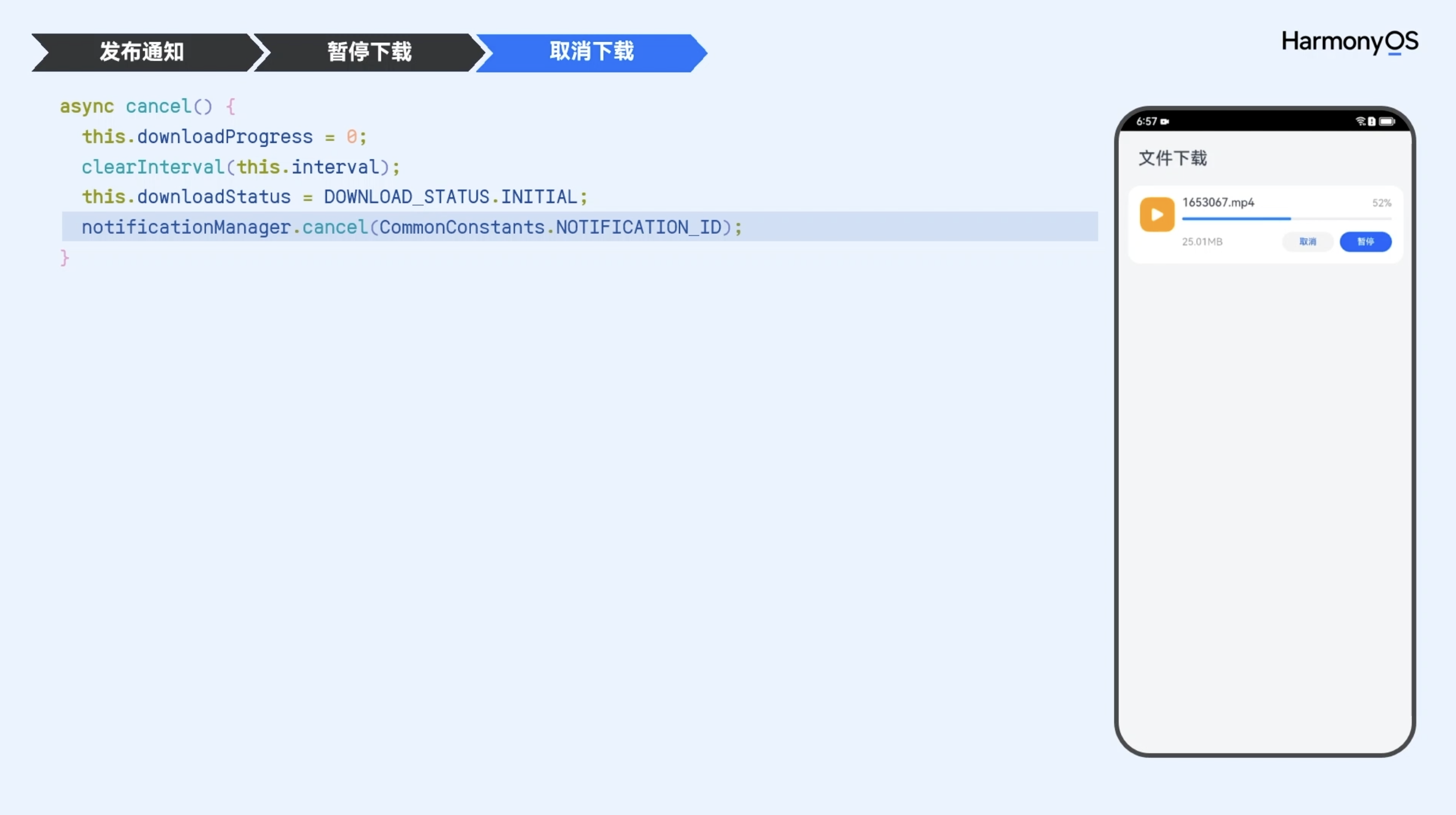 五、为通知添加行为意图
五、为通知添加行为意图
当点击下载通知的时候,可以快速拉起下载详情页面,进行对下载任务的操作。实现方法:可以给通知添加行为意图WantAgent来实现,这里所说的行为意图主要是指拉起指定的应用组件及发布公共事件等能力,WantAgent提供了封装行为意图的能力。首先需要先创建一个行为意图,使用Content获取应用的包名和UIAbility名字。
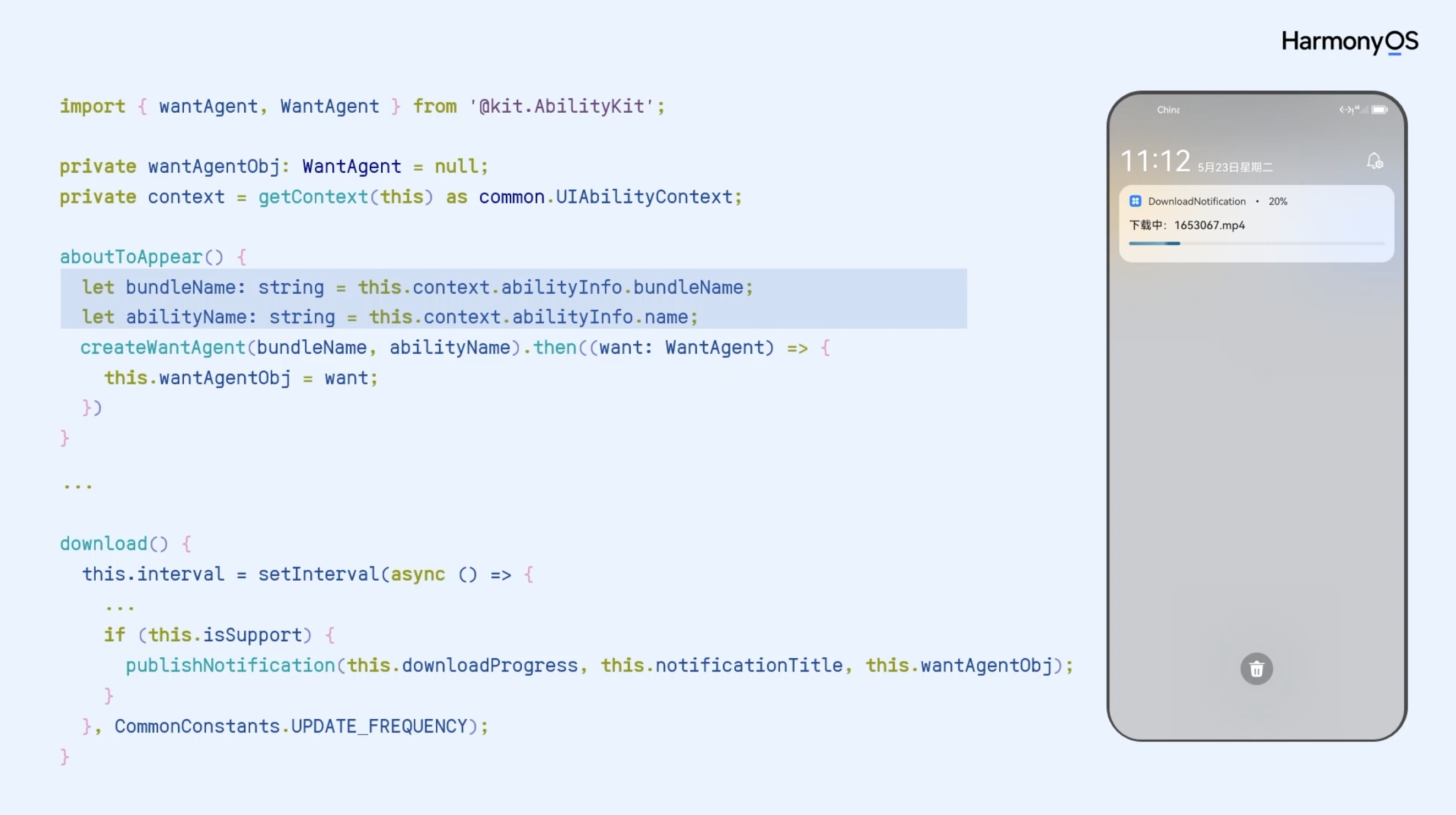
然后使用刚才获取的应用包名和UIAbility创建WantAgent对象,指定意图操作类型为拉起一个UIAbility。

将WantAgent对象赋值给通知的请求参数wantAgent,这样当点击通知的时候,会拉起文件下载页面。
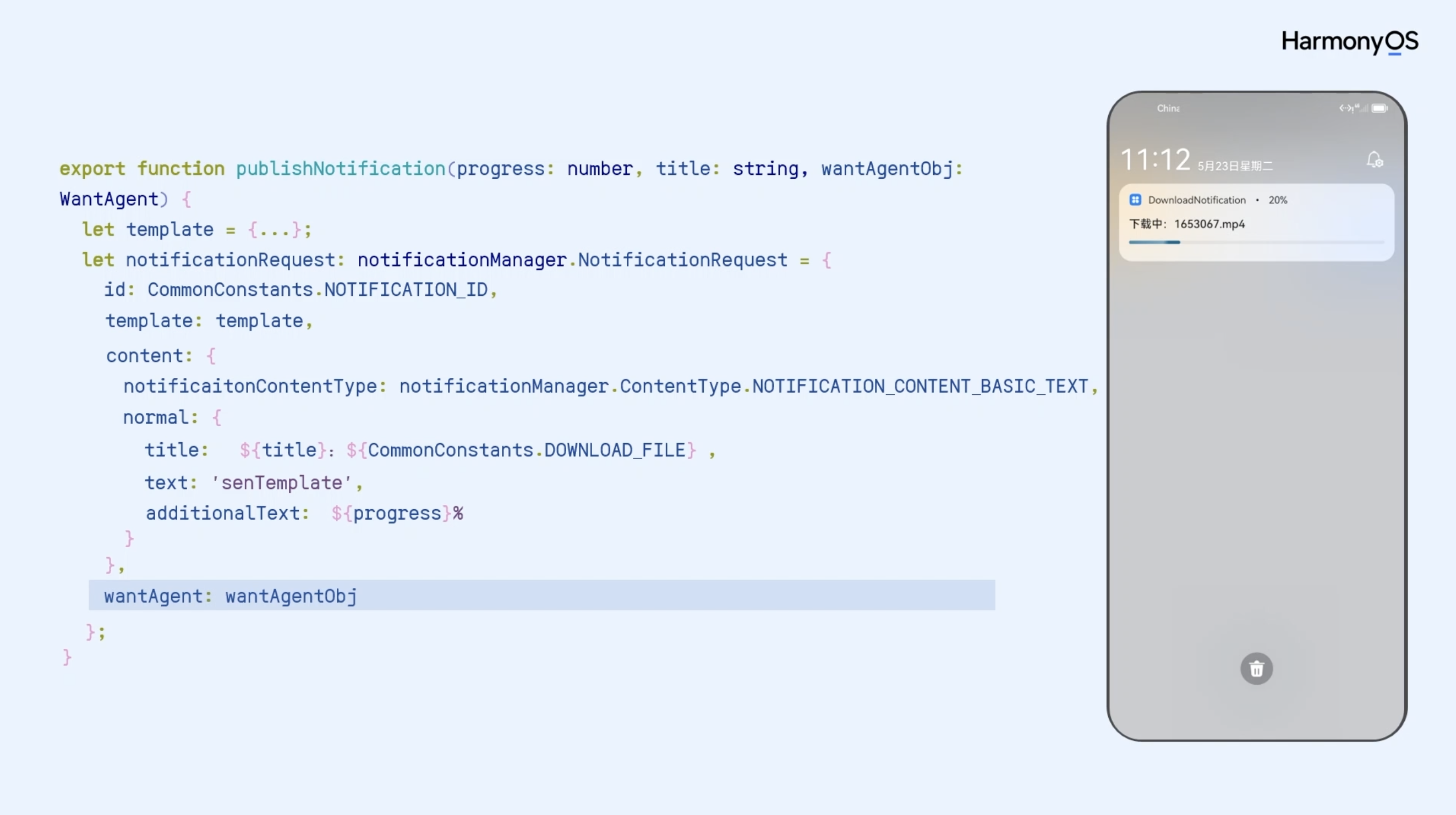
案例总体流程图,源码下载:DownloadNotification.zip